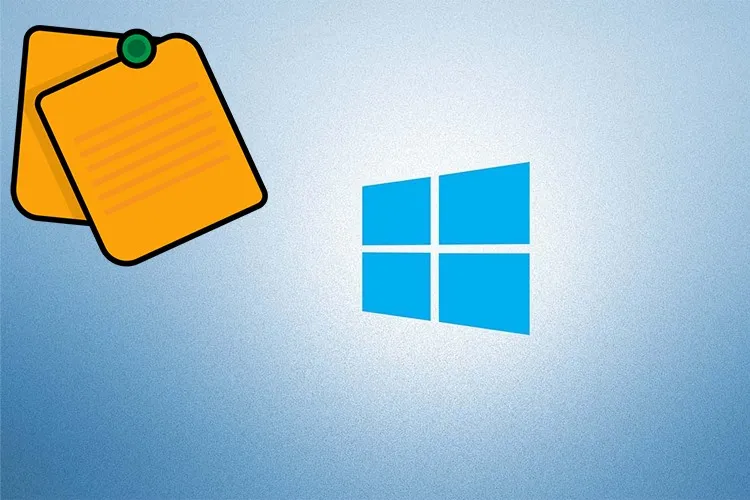Khám phá tính năng độc đáo của Sticky Notes Windows 10, công cụ ghi chú ảo mạnh mẽ giúp bạn duy trì tổ chức và theo dõi công việc một cách hiệu quả. Từ khả năng tạo ghi chú màu sắc đến tích hợp linh hoạt với các ứng dụng khác, Sticky Notes là đối tác đắc lực cho sự sáng tạo và hiệu suất làm việc.
Khi bắt đầu hành trình khám phá các tính năng hữu ích của Windows 10, không thể bỏ qua ứng dụng Sticky Notes – một công cụ đơn giản nhưng mạnh mẽ giúp tối ưu hóa sự tổ chức và theo dõi công việc hàng ngày. Sticky Notes không chỉ là những tờ ghi chú ảo đơn giản trên màn hình desktop, mà còn là một trợ lý thông minh, giúp bạn duy trì sự sắp xếp và nhớ lưu các công việc quan trọng. Hãy cùng khám phá cách sử dụng Sticky Notes Windows 10 để trải nghiệm một cách hiệu quả hơn trong quản lý công việc và thông tin cá nhân.
Bạn đang đọc: Cách sử dụng Sticky Notes Windows 10 vô cùng dễ dàng, ứng dụng ghi chú tiện lợi
1. Ứng dụng Sticky Notes trên Windows là gì?
Ứng dụng Sticky Notes Windows 10 là một công cụ ghi chú ảo giúp người dùng tạo và quản lý các ghi chú ngắn trực tiếp trên màn hình máy tính. Thay vì sử dụng giấy ghi chú truyền thống, Sticky Notes cung cấp một phương tiện tiện lợi để tạo ra các ghi chú dính trên desktop. Các tính năng của Sticky Notes bao gồm khả năng tạo ghi chú với các màu sắc và kích thước khác nhau, đánh dấu văn bản, và kết nối với các ứng dụng khác trên hệ điều hành Windows 10, nhưng nó có thể thay đổi tùy theo phiên bản cụ thể.
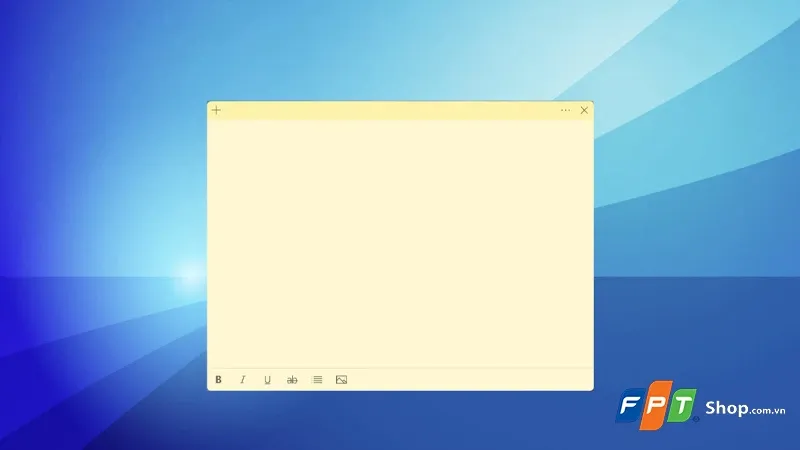
Điều này giúp người dùng tổ chức thông tin cá nhân, nhắc nhở về công việc, hoặc tạo danh sách công việc trực tiếp trên màn hình máy tính mà không cần sử dụng ứng dụng ghi chú bên ngoài. Sticky Notes thường đi kèm với các phiên bản Windows gần đây và là một phần quan trọng của các tiện ích hỗ trợ làm việc hàng ngày.
2. Cách tạo ghi chú bằng Sticky Notes trên Windows 10
2.1. Cách sử dụng Sticky Notes
Bước 1: Nhập vào mục tìm kiếm từ Sticky Notes → Chọn ứng dụng Sticky Notes.
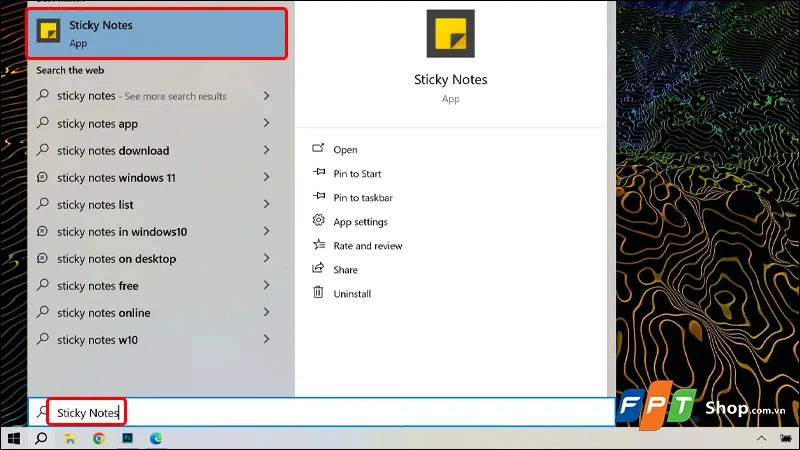
Bước 2: Lúc này, giao diện của ứng dụng sẽ xuất hiện. Bạn chỉ cần gõ nội dung ghi chú trực tiếp lên Sticky Notes.
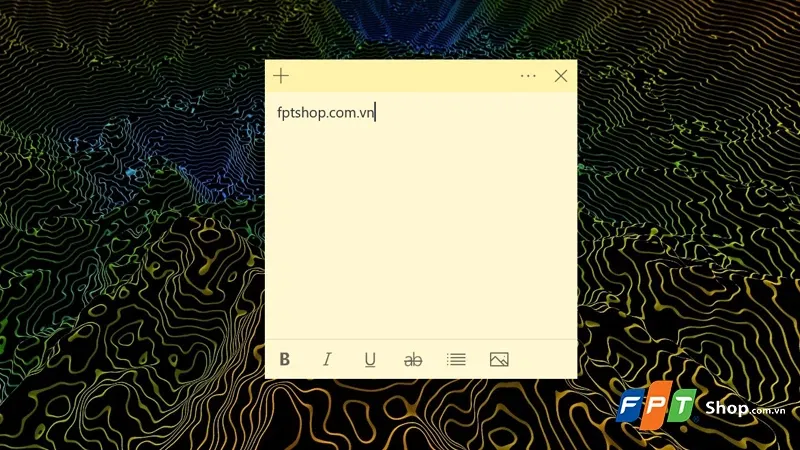
Chú ý: Sau khi hoàn tất việc tạo ghi chú, tất cả thông tin sẽ được lưu tự động, và ứng dụng sẽ khởi động cùng Windows để hiển thị lại các ghi chú trước đó của người dùng. Với thiết kế siêu nhẹ, phần mềm đảm bảo rằng người dùng không phải lo lắng về vấn đề ảnh hưởng đến hiệu năng khởi động của máy tính.
Bước 3: Để thêm ghi chú, người dùng có thể nhấn vào biểu tượng dấu + ở góc bên trái trên cùng của giao diện.
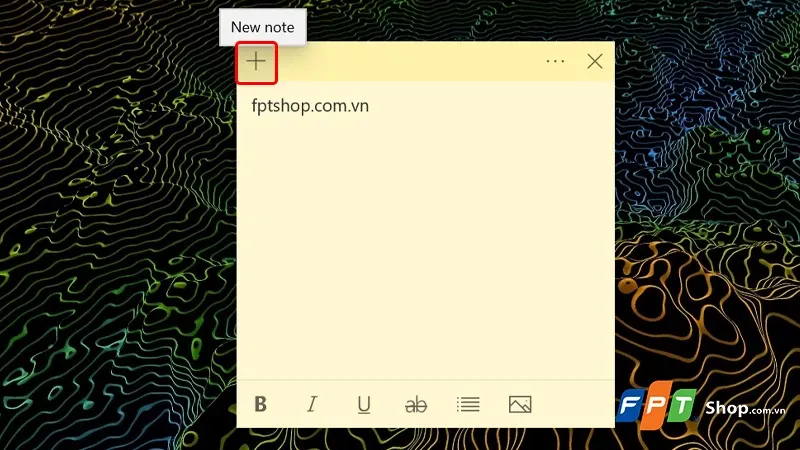
Bước 4: Để xóa một ghi chú trên màn hình desktop của Windows 10, bạn chỉ cần nhấp chuột vào biểu tượng 3 chấm ở góc phải trên cùng của mỗi ghi chú đã được tạo trước đó.
Tìm hiểu thêm: Chụp ảnh xóa phông như iPhone X trên Android
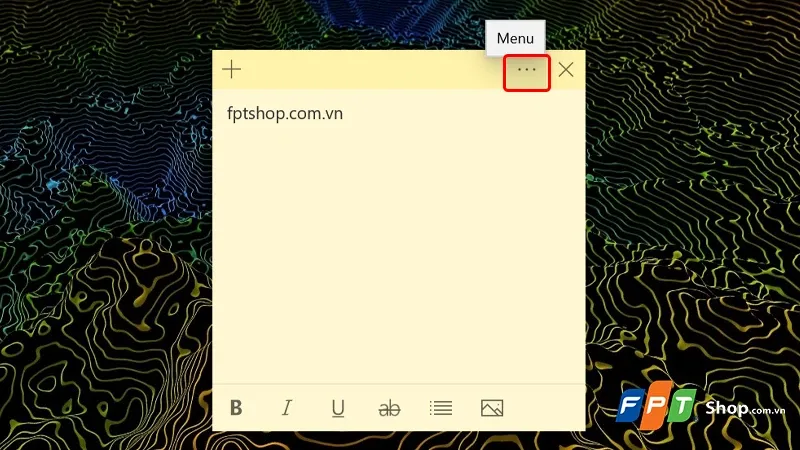
Bước 5: Nhấn Delete note để hoàn tất thao tác.
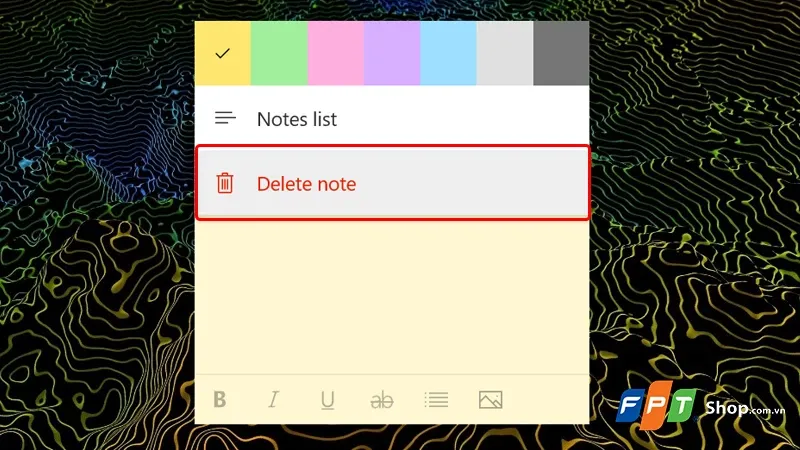
Bước 6: Để thêm thay đổi màu sắc cho bản ghi chú của bạn, nhấn vào biểu tượng 3 chấm → Chọn Màu sắc mà bạn muốn thay đổi để hoàn tất thao tác.
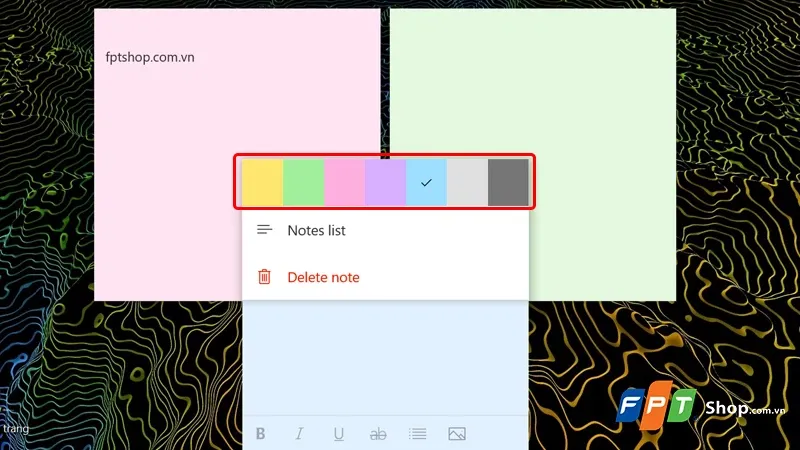
2.2. Phải làm gì khi Windows 10 không có Sticky Notes?
Đối với những thiết bị không có sẵn ứng dụng Sticky Notes Windows 10, người dùng có thể cài đặt phần mềm thông quan trang chủ của Microsoft TẠI ĐÂY.
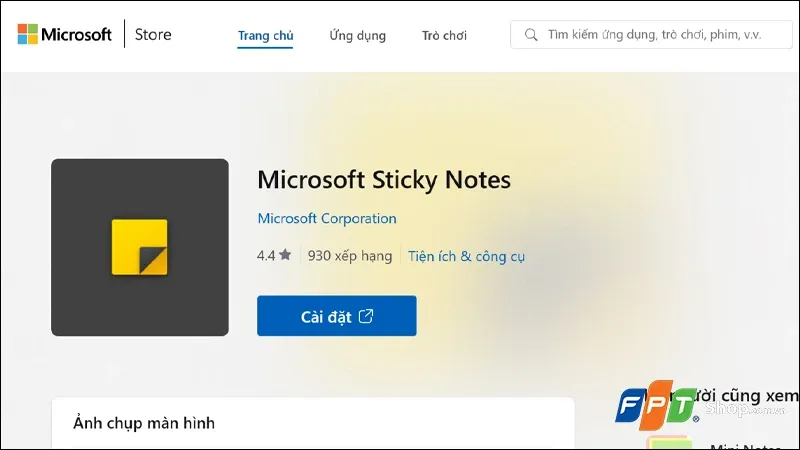
>>>>>Xem thêm: Mẹo đổi chủ đề Spider-Man mới nhất trên Messenger vô cùng lạ mắt mà bạn nên thử
3. Tạm kết
Tóm lại, ứng dụng Sticky Notes Windows 10 không chỉ là một công cụ ghi chú đơn giản mà còn là một đồng minh đáng tin cậy giúp bạn duy trì sự tổ chức và hiệu suất trong công việc hàng ngày. Từ khả năng tạo ghi chú màu sắc đến khả năng tích hợp với các ứng dụng khác trên hệ điều hành, Sticky Notes mang đến trải nghiệm sử dụng linh hoạt và tiện lợi. Hãy khám phá và tận dụng tối đa công cụ này để nâng cao hiệu quả làm việc của bạn trên Windows 10.
Bài viết vừa rồi đã hướng dẫn bạn cách sử dụng Sticky Notes Windows 10 vô cùng đơn giản và nhanh chóng. Nếu thấy hữu ích, bạn có thể chia sẻ bài viết này đến người thân và bạn bè của mình cùng được biết nhé! Chúc các bạn thực hiện thành công!
Xem thêm:
- 10 phần mềm ghi chú đắc lực nhất 2022 cho cả Windows, macOS, iOS và Android
- Hướng dẫn tạo ghi chú trên Action Center cho Windows 10
Bạn đang tìm kiếm một chiếc laptop mới để phục vụ cho nhu cầu học tập, làm việc, giải trí hay chơi game? Bạn phân vân không biết nên chọn mẫu laptop nào, mua ở đâu để đảm bảo chất lượng và giá cả hợp lý? Nhanh tay đến Blogkienthuc.edu.vn để nhận ưu đãi ngay hôm nay!
Laptop giá tốt